من السهل شراء رصيد Skype فيه Skype Manager . يمكنك الدفع مقابل رصيد Skype باستخدام بطاقة ائتمان و PayPal و Sofort المصرفية والكثير من الطرق الأخرى.
بمجرد شراء بعض رصيد Skype، يمكنك تخصيصه لأعضائك .
الهامه: عند إعداد Skype Manager، هناك حد أقصى لمبلغ رصيد Skype الذي يمكنك شراؤه، والذي يعتمد على طريقة الدفع التي تستخدمها ومقدار رصيد Skype الذي اشتريته بالفعل في أي شهر معين. كما أن طرق السداد المتاحة لك محدودة أيضًا.
لشراء رصيد Skype:
-
انقر فوق شراء رصيد من لوحة معلومات Skype Manager.
-
إذا كانت هذه هي المرة الأولى التي تشتري فيها رصيد Skype Skype Manager، فحدد طريقة الدفع، وانقر فوق التالي .
-
حدّد مبلغ رصيد سكايب الذي ترغب في شرائه.
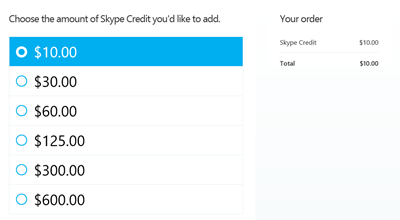
-
إذا كنت تشتري رصيد سكايب ببطاقة ائتمان أو PayPal، فعليك تمكين أو تعطيل "إعادة الشحن تلقائيًا".
باستخدام إعادة الشحن التلقائي، يمكنك إعادة شحن حسابك تلقائيا عندما يقل رصيد رصيد Skype عن مبلغ معين. قم بذلك عن طريق التحقق من تمكين إعادة الشحن التلقائي عندما يكون رصيدي منخفضا مربع.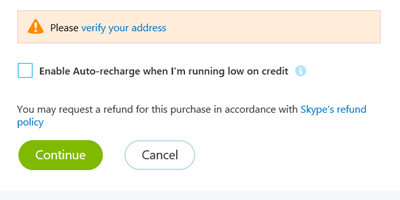
-
انقر فوق مواصله .
-
تحقق من طريقة الدفع وانقر فوق الدفع الآن . سيتم عرض تأكيد عملية الشراء الخاصة بك.
التعرف على المزيد
حول كيفية تغيير إعدادات إعادة الشحن التلقائي.
التعرف على المزيد حول كيفية عرض محفوظات الشراء وكيفية تنزيل الفواتير.










